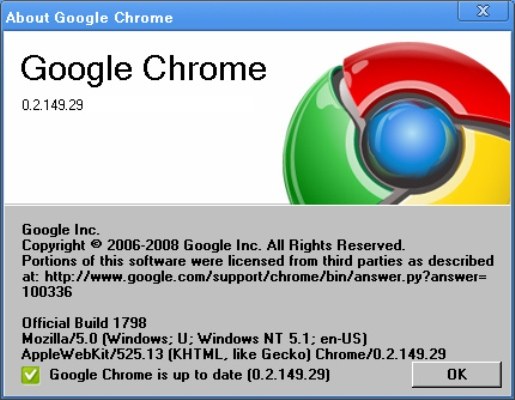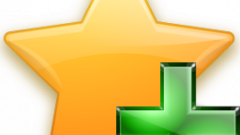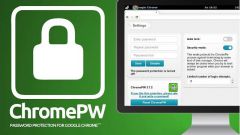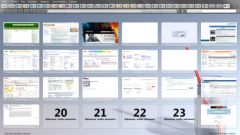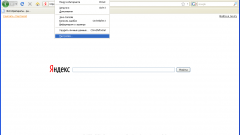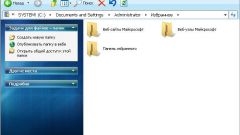Инструкция
1
Найдите в правой верхней части окна браузера, сразу за адресной строкой, значок гаечного ключа. Нажмите его, откроется панель настроек. Выберите строку «Закладки» и отметьте галочкой в открывшемся списке пункт «Показывать панель закладок». Сразу под адресной строкой появится новая панель.
2
Теперь откройте в интернете страницу, закладку которой вы хотите сохранить. Подведите курсор к панели закладок, нажмите на ней правой кнопкой мышки и выберите в контекстном меню пункт «Добавить страницу». Откроется окошко, в котором будет две папки: «Панель закладок» и «Другие папки».
3
Нажав первую папку, вы добавите открытую страницу на панель закладок, что позволит вам очень быстро открывать эту страницу – ее закладка всегда будет на виду. При нажатии на вторую папку страница будет добавлена в папку с остальными страницами – значок папки появится в правой части панели закладок. Для открытия нужной страницы вам достаточно будет нажать на значок папки и выбрать страницу в открывшемся списке.
4
Поработав с Google Chrome какое-то время, вы сможете оценить все его достоинства. Сначала несколько непривычно выглядит совмещение адресной строки и строки поиска, но вы быстро к этому привыкнете и поймете, что такой вариант достаточно удобен. Google Chrome лучше всего подходит для серфинга в сети, быстрого поиска нужной информации.
5
Но есть у данного браузера и недостатки. Если пользователь раньше работал, например, в браузере Opera, то он будет неприятно удивлен количеством настроек в Google Chrome. В нем отсутствуют встроенные возможности по блокировке рекламы. Нет возможности сохранять страницы в формате *.mht – то есть одним файлом. Браузер предельно прост, поэтому не понравится тем, кто привык иметь множество инструментов для тонкой настройки работы в сети.
Источники:
- как удалить вкладки в хром